win10无法查看局域网共享电脑和打印机怎么办?很多人升级到win10系统后都会遇到这样的情况,就是无法查看局域网内的共享电脑和打印机,但是在升级前可以使用。发生了什么事?针对这个问题,下面小编将介绍win10无法查看局域网共享电脑和打印机的四种解决方案。
 win10无法查看局域网共享计算机和打印机的四种解决方案
win10无法查看局域网共享计算机和打印机的四种解决方案
首先,检查共享设置是否正确。
这个问题可能是由本地计算机引起的& ldquo文件共享& rdquo该功能已关闭。
您可以尝试以下方案:
1.打开& ldquo控制板& rdquo-& ldquo;而互联网呢?在界面上,单击& ldquo检查网络计算机和设备& rdquo按钮;
2.在露天& ldquo网络& rdquo窗口,您将看到& ldquo文件共享关闭,看不到网络计算机和设备。请点击更改& rdquo。点击提示;
3.在弹出的扩展菜单中,选择& ldquo启用文件共享和网络发现& rdquo项目。右键单击窗口的空白区域,然后选择& ldquo。刷新& rdquo项,您可以看到局域网中的其他计算机。
除此之外,不同的工作组不能正常地相互查看或访问。如果要实现相互共享访问操作,必须将其修改到同一个工作组中:
(1)单击& ldquoGo & rdquo菜单,右击它& ldquo电脑& rdquo,选项& ldquo属性& rdquo项;
(2)在弹出的系统界面中,点击& ldquo在左上角。高级系统设置& rdquo按钮;
(3)然后在露天& ldquo系统的属性& rdquo窗口,切换到& ldquo。计算机名& rdquo选项卡,然后单击& ldquo。改变& rdquo按钮;
(4)从弹出的& ldquo计算机名/域更改& rdquo在界面中,修改& ldquo工作组名称& rdquo使用相同的名称,不同的计算机可以被分配到同一个工作组。
方法:切换本地用户,删除PIN码,重启电脑,检查问题是否已解决。
方法三。检查TCP/IP NetBIOS帮助程序服务是否已启动。
1.按Windows键+R并输入& ldquo。services.msc & rdquo然后进入。
2.查找& ldquoTCP/IP NetBIOS助手& rdquo服务,单击鼠标右键并选择& ldquo开始& rdquo。
3.过一会儿你就可以看到了& ldquoTCP/IP NetBIOS助手& rdquo可以,检查一下能不能正常使用。
方法四。检查局域网中是否有NAS存储设备,如果有,尝试断开连接!
启用NAS后,您可以尝试关闭并重新启用网络发现,以查看它是否可以正常使用。
你也可以试试看有没有类似& ldquo防火墙设置。或者禁用程序访问。选项,如果有的话,找到共享看看能不能正常使用。
 小白号
小白号










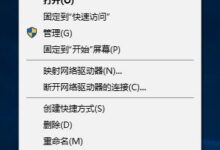
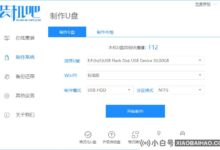



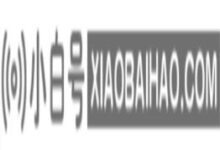
评论前必须登录!
注册